大学生心理测验和档案管理系统普和网络版安装说明.docx
《大学生心理测验和档案管理系统普和网络版安装说明.docx》由会员分享,可在线阅读,更多相关《大学生心理测验和档案管理系统普和网络版安装说明.docx(12页珍藏版)》请在冰豆网上搜索。
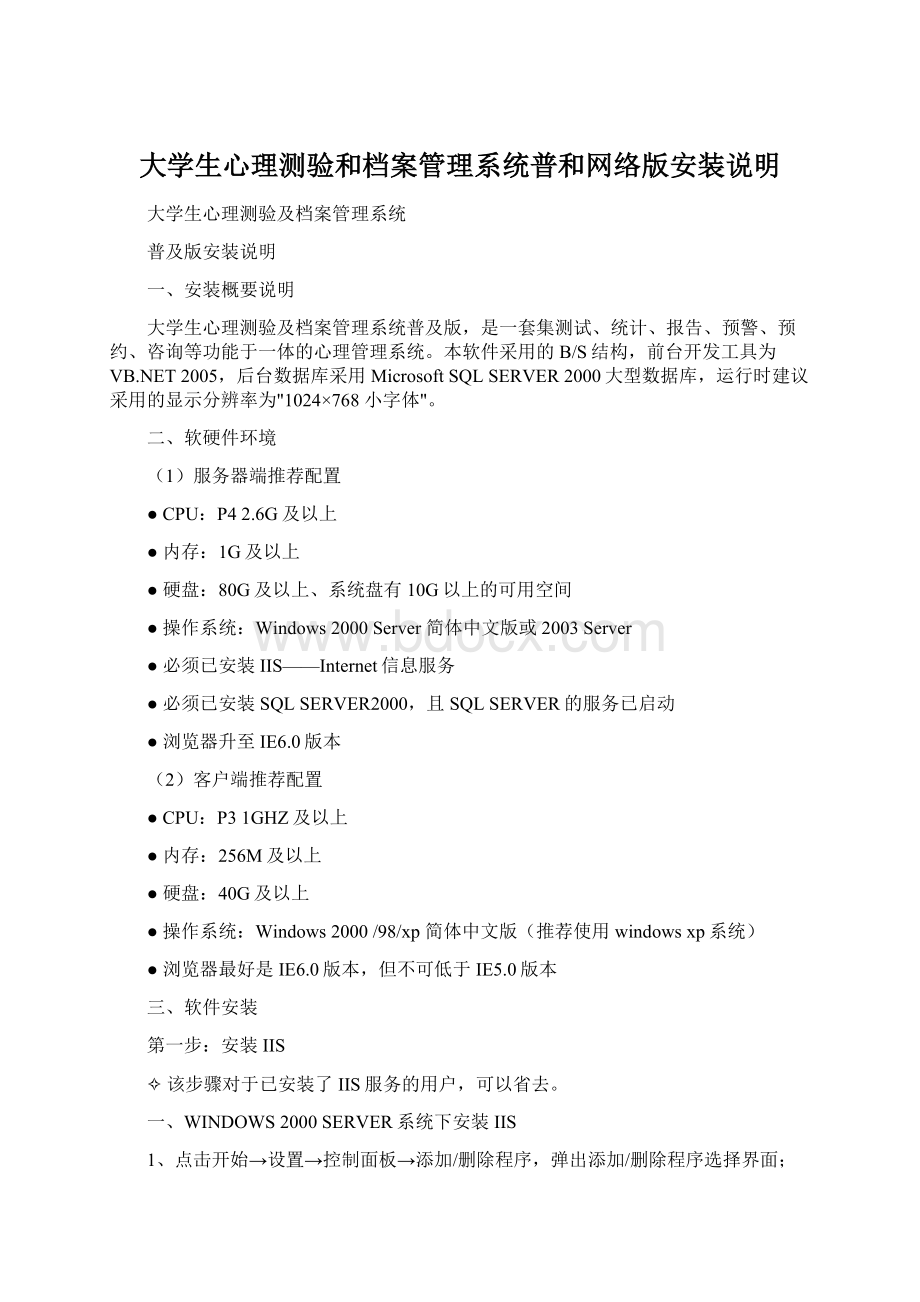
大学生心理测验和档案管理系统普和网络版安装说明
大学生心理测验及档案管理系统
普及版安装说明
一、安装概要说明
大学生心理测验及档案管理系统普及版,是一套集测试、统计、报告、预警、预约、咨询等功能于一体的心理管理系统。
本软件采用的B/S结构,前台开发工具为VB.NET2005,后台数据库采用MicrosoftSQLSERVER2000大型数据库,运行时建议采用的显示分辨率为"1024×768小字体"。
二、软硬件环境
(1)服务器端推荐配置
●CPU:
P42.6G及以上
●内存:
1G及以上
●硬盘:
80G及以上、系统盘有10G以上的可用空间
●操作系统:
Windows2000Server简体中文版或2003Server
●必须已安装IIS——Internet信息服务
●必须已安装SQLSERVER2000,且SQLSERVER的服务已启动
●浏览器升至IE6.0版本
(2)客户端推荐配置
●CPU:
P31GHZ及以上
●内存:
256M及以上
●硬盘:
40G及以上
●操作系统:
Windows2000/98/xp简体中文版(推荐使用windowsxp系统)
●浏览器最好是IE6.0版本,但不可低于IE5.0版本
三、软件安装
第一步:
安装IIS
✧该步骤对于已安装了IIS服务的用户,可以省去。
一、WINDOWS2000SERVER系统下安装IIS
1、点击开始→设置→控制面板→添加/删除程序,弹出添加/删除程序选择界面;
2、点击选择“添加/删除组件”出现以下windows组件安装界面,如图1;
3、勾选组件——Internet信息服务(IIS),点击“下一步(N)”开始安装IIS。
4、直至IIS安装完全。
图1
二、WINDOWS2003SERVER系统下安装IIS
1、点击开始→设置→控制面板→添加/删除程序,弹出添加/删除程序选择界面;
2、点击选择“添加/删除组件”出现以下windows组件安装界面,如图2;
图2
3、勾选组件——应用程序服务器,点击“详细信息(D)”出现应用程序服务器安装列表,如图3:
图3
4、分别勾选“ASP.NET”“Internet信息服务(IIS)”“启用网络COM+访问”“应用程序服务器控制台”四个子组件,点击“确定”,返回上一级菜单,点击“下一步(N)”开始安装。
5、直至IIS安装完全。
第二步:
在服务器上安装SQLSERVER2000
✧该步骤对于已安装了SQLSERVER2000的用户,可以省去。
1、运行SQLSERVER2000(中文企业版)安装程序;
2、选择“安装SQLSERVER2000组件“,如下图
3、进入到下一界面,再选择“安装数据库服务器”,如下图;
4、进入欢迎安装MicrosoftSQLServer2000软件界面,点击“下一步”,如下图;
5、选择本地计算机,直接点击下一步,如下图;
6、选择创建SQLSERVER的实例,或客户端工具,直接点下一步,如下图;
7、输入公司名称和姓名,点击下一步;
8、进入许可证协议界面,点击“是”接受许可证;
9、进入安装类型界面,选择服务器端和客户端工具,点击下一步,如下图;
10、进入实例名称界面,建议勾选默认(若自定义了实例名,很可能造成心理测验数据库导入不到SQLSERVER中),点击下一步;
11、进入安装路径界面,更改安装路径或不更改,然后点击下一步,如下图;
12、进入服务帐号界面,勾选使用本地系统帐户,点击下一步,如下图;
13、进入身份模式选择界面,选择混合模式,设置SA密码,点击下一步,如下图;
14、进入确认安装界面,上述步骤均没问题情况下,点击下一步;
15、进入选择许可模式界面,选择每客户,设置数输入1,点击下一步,如下图;
16、SQLSERVER2000开始正安装,稍等一会,直至安装完成,点击完成按钮,结束SQLSERVER2000安装。
第三步:
安装软件程序
此步骤必须在配置了IIS并且SQLSERVER服务开启的条件下,才可进行。
1、打开安装光盘根目录下的“setup”目录,双击运行setup.exe文件,双击该文件,进行WindowsInstaller配置,请您耐心的等待一段时间;
2、完成后,进入“大学生心理测验及档案管理系统普及版”的安装向导,请单击“下一步”;
3、进入许可证协议界面,接受协议后,请单击“下一步”;
4、进入SQLSERVER数据库安装界面,SQLSERVER机器名默认为(local),然后输入SA用户对应的密码,点击下一步,如下图;
6进入确认安装界面,请仔细检查前几步的设置情况,若有任何不妥,请单击“上一下”,重新进行设置。
若无问题,请单击“下一步”;
7、系统开始复制和注册运行心理测验系统所需文件,请您耐心的等待一段时间;
8、在等待的这段时间内,程序还要安装程序提示安装windowsinstaller3.1、MicrosoftDataAccessComponents2.8、Microsoft.net2.0和.net2.0语言包,因此时间较长请耐心等待,并且在安装过程中需要重启计算机的情况全部选择稍后重启;
9、上述安装全部完成进入软件安装完成确认界面,单击“完成”按钮结束安装。
10、若是在WIN2003系统下安装的软件,则必须将我们软件的虚拟目录.net根设置到.net2.0版本,具体是:
进入IIS信息管理器,选择我们软件的虚拟目录psySimplytest2007,右键点属性,弹出属性框中,版本选择2.0.50727如图:
第四步:
开放安装目录安全性
请到软件的安装目录(默认为C:
\ProgramFiles\上海惠诚咨询有限公司\大学生心理测验及档案管理系统普及版),将“大学生心理测验及档案管理系统普及版”这个目录的安性性,对everyone用户开放为完全控制。
若“大学生心理测验及档案管理系统普及版”目录没有安全性选项,则不必进行此操作。
第五步:
运行软件
1、完成上述的安装步骤后,双击服务器端桌面上的快捷方式“大学生心理测验及档案管理系统普及版”,即可进入软件;也可输入http:
//服务器IP地址/psySimplytest2007或http:
//服务器名/psySimplytest2007。
2、在客户端运行软件,必须输入http:
//服务器名/psySimplytest2007,或http:
//服务器IP地址/psySimplytest2007。
3、使用管理员和老师登录系统时,必须插上对应的KEY。
4、初次在管理用户登录界面时,系统可能会提示需要安装一个控件,可通过两种方式安装:
方式一:
打开安装光盘根目录下的“dogdrv”目录,双击运行key.exe文件,根据提示完成安装;
方式二:
请到IE浏览器选项中进行一些设置,具体为:
1)首先系统提示如图:
2)接下来,点击浏览器工具下的Internet选项,选择选择安全选项卡,点击自定义级别按钮,在弹出界面进行以下设置,如图:
设置如红框标识的情况,即“对没有标识为安全的Activex控件进行初始化和脚本”、“下载未签名的activex控件”,这两个选项均选择“提示”。
其他不用改。
设置后点击确定。
3)此时再刷新管理用户登录界面,系统提示
点击是即可。
4)上述三个步骤全部完成后,插入KEY,输入初始管理员用户名admin后,就可以进入系统了。
5、安装完成后,就可以输入初始管理员用户名admin,插上key登录系统了。
四、软件卸载
在"控制面板"中选择"添加/删除程序",在项目栏内选择"大学生心理测验及档案管理系统普及版",单击"添加/删除"。
1.进入程序卸载向导,请稍等一下。
2.进入程序卸载主界面,您可以选择三种类型,系统默认为"修改"(选择添加新的组件或删除已有组件),"修复"(重新安装以前安装的所有组件),"删除"(卸载以前安装所有组件)。
若卸载程序,请选择"删除",再单击下一步。
系统将提示是否删除所有组件,选择"确定"则进行卸载,选择"取消"则回到主界面。
3.卸载程序,将需要一段时间,请等待。
卸载时,可按"取消"终止卸载。
4.卸载完成后,系统会提示操作完成,按"完成"即可。
则系统将程序完全删除。